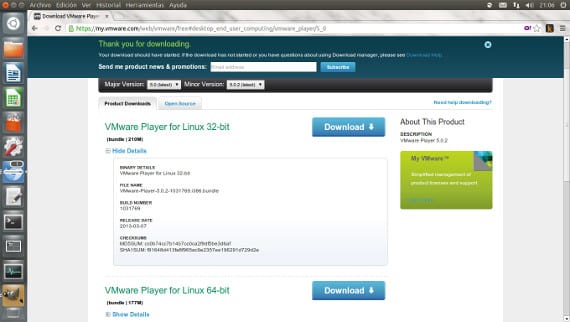
Il y a quelques jours, nous parlions de la virtualisation et des produits disponibles pour Ubuntu. Nous parlons également de comment créer une machine virtuelle utilisant VirtualBox, un logiciel gratuit qui offre d'excellentes performances en matière de virtualisation et pour un prix très abordable.
Aujourd'hui je veux te parler de Lecteur VMware, logiciel sous licence Open Source de VMWare, une entreprise très reconnue mondialement et spécialisée dans la virtualisation dans différents systèmes d'exploitation.
Lecteur VMware c'est une version très réduite de son produit phare Station de travail VMware mais fortement recommandé si nous voulons l'utiliser pour travailler avec des machines virtuelles, dans le style de VirtualBox.
Comment avoir Vmware Player dans notre Ubuntu?
L'installation et l'utilisation de ce logiciel sont quelque peu compliquées mais très intuitives. D'abord nous allons à le site Vmware. Là, nous cherchons à télécharger le produit à partir de Lecteur VMwareà Ubuntu il devra s'agir d'un bundle et il devra correspondre au type de Ubuntu que nous avons. Si nous avons un Ubuntu 64 bits, nous devrons choisir le bundle 64 bits et si nous avons un Ubuntu 32 bits, nous allons télécharger la version 32 bits. Ceci est très important car une version différente de notre Ubuntu Il ne peut pas être installé comme vous pouvez le voir dans l'image ci-dessous.
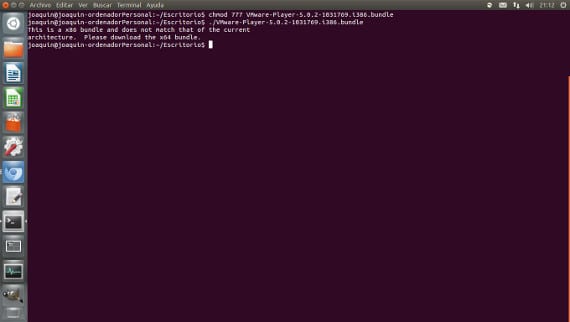
Une fois téléchargé, nous lui donnons les autorisations d'exécution en tapant
chmod 777 Lecteur VMware-5.0.2-1031769.i386
et nous commençons l'installation en tapant
./VMware-Player-5.0.2-1031769.i386
Après cela, l'installation se poursuivra dans laquelle nous répondrons aux questions que vous nous posez comme recommandé. Cette recommandation ira à la fin de la question entre parenthèses.
Une fois que tout sera fait, nous aurons notre programme prêt Lecteur VMware où l'image inférieure apparaîtra.
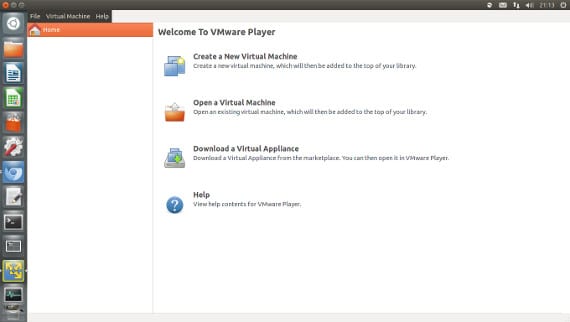
Si nous voulons créer une machine virtuelle, nous allons Créer une nouvelle machine virtuelle après cela, nous verrons un assistant pour la création de machines virtuelles très similaire à celui de Virtual Box donc nous ne commenterons pas beaucoup plus sur ce programme.
À mon avis sincère, après avoir parlé de ces deux programmes, je vous recommanderais de rester à l'écart des opinions et de les essayer par vous-même, car selon l'équipe que nous avons, l'un sera meilleur que l'autre ou vice versa.
Et si vous osez, essayez les bêtas de Xubuntu 13.04 ou Lubuntu 13.04 et dites-lui qu'il reste peu de chose pour la nouvelle version. Les salutations.
Plus d'informations - Virtualisation et machines virtuelles dans Ubuntu ,
La source - vmware